CAD图纸对于建筑设计行业的同学来说并不陌生,几乎每天都在用,往往是用电脑编辑绘制完图纸,为了方便查看,需要把图纸打印出来。接下来小编就教大家用迅捷CAD编辑器打印图纸,详细步骤在此。
第一步,运行迅捷CAD编辑器软件,点击界面左上角的“文件”,选择“批量打印”。

第二步,进入“批量打印”界面,点击“添加文件”,把需要批量打印的CAD图纸添加进来。
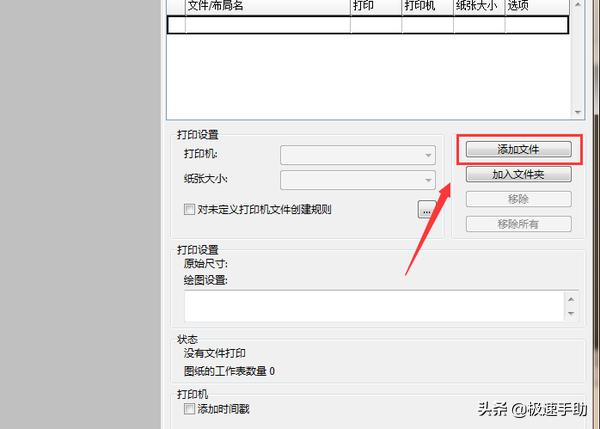
第三步,在上方 “打印”选项中,勾选需要批量打印的CAD图纸。

第四步,若要彩色打印则点击“CAD文件选项”,然后勾选CAD文件选项中的“彩色打印”。

第五步,最后点击右下方的“打印”,就可以批量打印彩色的CAD图纸了。

以上就是批量打印CAD图纸的全部步骤了,是不是特别简单,希望对大家有所帮助。
,




